既製のヘッダーやバナーでは物足りない…、オリジナリティのあるものを作ってみたい…とはいっても、画像編集ソフトは高額なものばかり…と諦めていませんか?
そんなあなたに、無料で使えて高機能の画像編集ソフトPhotoScape3.7をお勧めします。
このソフト、とにかくできることが多彩。使ってみると「これで無料?」と驚くほど高機能で使いやすいんです。
目次
スポンサー:1日2時間で月1000万円稼ぐアフィリノウハウ
がむしゃらに記事とメルマガを書いて月10万円しか稼げなかった男が、「あること」を導入したことで月1000万円を稼ぐようになった…そのあることを今から公開します。アフィリエイトはコツを掴むと報酬が爆発するケースが多いのでこれはチェックをオススメします。また、今回の企画ではノウハウだけではなくPDF約100冊や、動画約25個も無料とのことですので、これからアフィリエイトに取り組む方にもオススメできる内容ですね。
■無料:1日2時間で月1000万円稼ぐアフィリノウハウ
画像編集ソフトでできること
画像編集ソフトがあれば、画像ファイルのリサイズ(大きさ変更)、トリミング、色調の補正、文字入れ、図形挿入、シャープ、ぼかし、モザイク、画像合成など、様々な加工が施せますので、自分だけのオリジナルなヘッダーやバナーなど自由に作ることが出来ます。
よく、画像に自分のブログのURLなどを透かし文字で入れているのを見かけますが、あんなことも簡単にできちゃうんです。
PhotoScape3.7は無料なのに超高機能
あれこれやってみたいけれど、高機能なものはほとんどが高額のものばかり。無料のものではサイズ変更か、文字入れのフォントも限られたフォントしか使えないものばかりでした。
画像編集ソフト、高機能なものが欲しいけれど、アフィリエイターにとっては「画像編集」だけをやっているわけではないので、コストとパフォーマンスのバランスを考えるとなかなか手が出せない、踏み切れないというのが本音だったのではないでしょうか?
そこで、お勧めしたいのがPhotoScape3.7です。
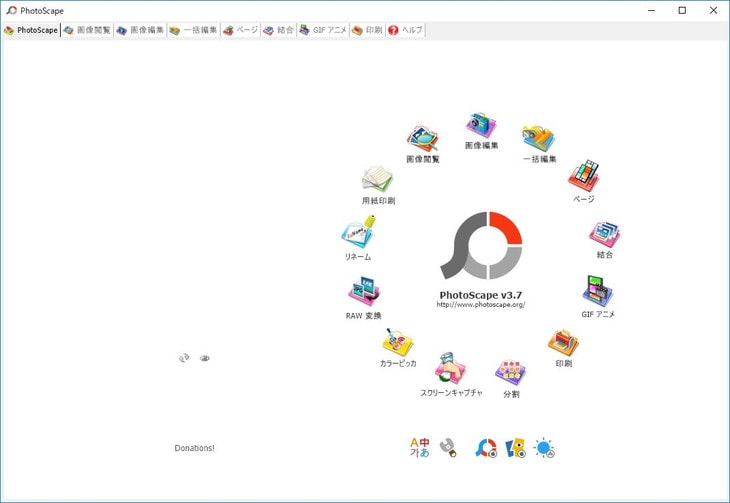
とにかくできることが盛沢山。画像編集ソフトと言えば「フォトショップ」が有名ですが、PhotoScape3.7も負けていませんよ。
PhotoScape3.7でできること
画像編集はもちろん、これ一つで、画像に関すること、ほとんどがまかなえます。
- 画像編集
- スクリーンキャプチャ
- GIFアニメ作成
- 写真の分割
- 写真の結合
それぞれ専用に準備が必要な、上記の5つの機能は最初から全て、PhotoScape3.7に入っているんです。個別に詳しく解説しますね。
画像編集
リサイズ、トリミングはもちろん、画像の回転や微妙な角度変更もOK。画像にフレーム枠を入れてポラロイド風に仕上げたり、額縁をつけたりも可能。
そして文字入れや図形(丸や四角で囲む)挿入、吹き出し文字の挿入など、できないことはほぼ無いのでは?というほど多機能。しかも、無料とは思えないほどひとつひとつのクォリティが高いんです。
スクリーンキャプチャ
わざわざ、別のスクリーンキャプチャを立ち上げてPC画面のキャプチャを撮らなくても、PhotoScape3.7でスクリーンキャプチャを撮って、そのまま編集モードに。これはスピーディーで効率的です。
GIFアニメ作成
数枚の画像をコマ送りして見せるGIFアニメ。動画ほど重たくならないのでwebページのトップ画面に貼り付ければ一瞬で訪問者の目を奪うことが出来ます。
また、ブログやメディアだけじゃなく、FB広告でも画像や動画の代わりにGIFアニメをつかうことはとても有効なアプローチとして多くのアフィリエイターに取り入れられてます。
そんな、GIFアニメの作成ですがPhotoScape3.7なら手間いらず。キャプチャ保存した画像、スマホで撮影した画像を、ドラッグ&ドロップだけで、その場で簡単にGIFアニメを作ることが出来ます。もう、GIFアニメ作りのために、別ソフトを立ち上げることも不要。
たまたま、目の前に飴があったので、PhotoScape3.7でGIFアニメを作ってみました。

写真の分割
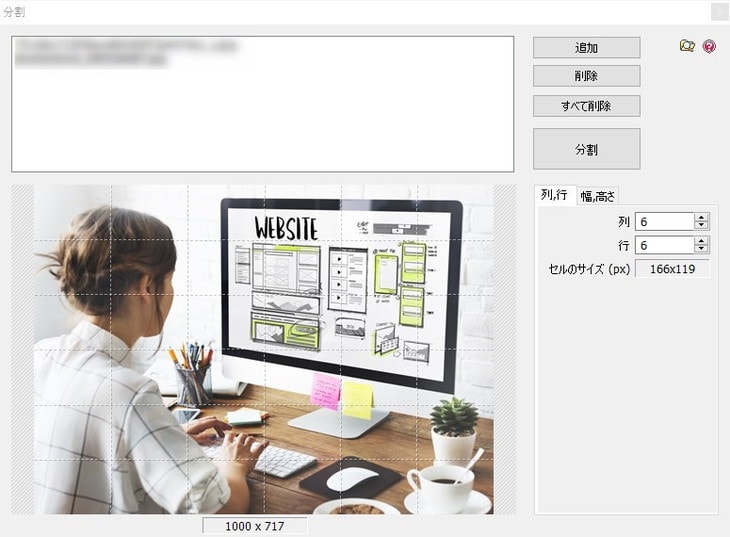
一枚の画像を自由自在に別々の画像に分割することが出来ます。分割幅や縦横それぞれ何分割にするかなど、自由に設定ができます。
写真の結合
複数の画像を結合して1枚の画像にすることが出来ます。ヤフオク!などで、使える写真の枚数が限られている場合など、この「結合機能」は強い味方になりますね。使い方は、アイディア次第で無限大です。
画像編集で特に使える優れた11の機能
ザックリと機能を紹介しましたが、PhotoScape3.7が本領発揮するのはやはり「画像編集」です。これで本当に無料?と思わず唸るほどの「特に使える優れた11の機能」を紹介します。
- リサイズ
- トリミング
- フレーム作成
- 文字入れ
- フォントもPCにインストールしているフォントが全て使える!
- 図形入れ(〇や□で囲む等)
- カラーピッカー
- 塗りつぶし
- ぼかし
- モザイク
- 吹き出し文字入れ
- 画像の彩度・明度・露出を自在に変更
それでは、個々の優れた機能を画像入りで紹介します。
リサイズ
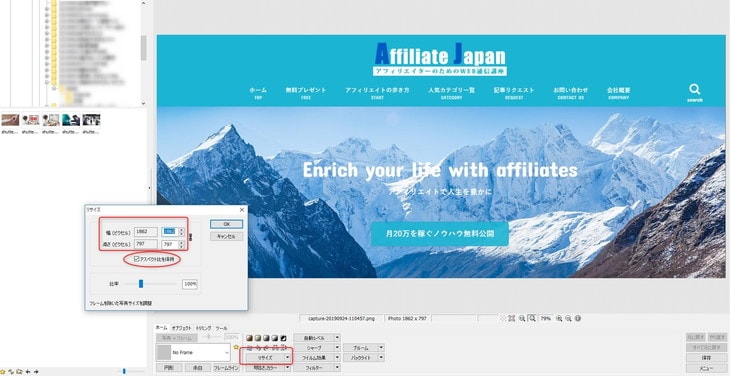
簡単にリサイズ(画像のサイズ変更)ができます。縦横の比率を変えずにリサイズも可能ですし、「アスペクト比を保持」のチェックを外せば、縦のみ、横のみのサイズ変更も可能です。
トリミング
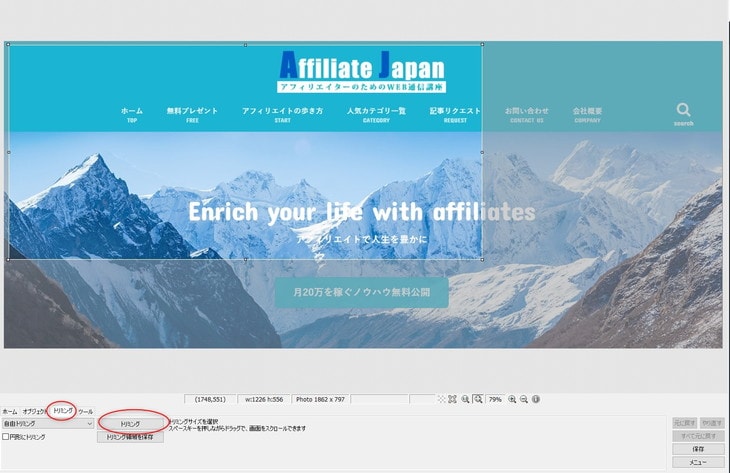
自由に領域を指定してトリミングが可能です。
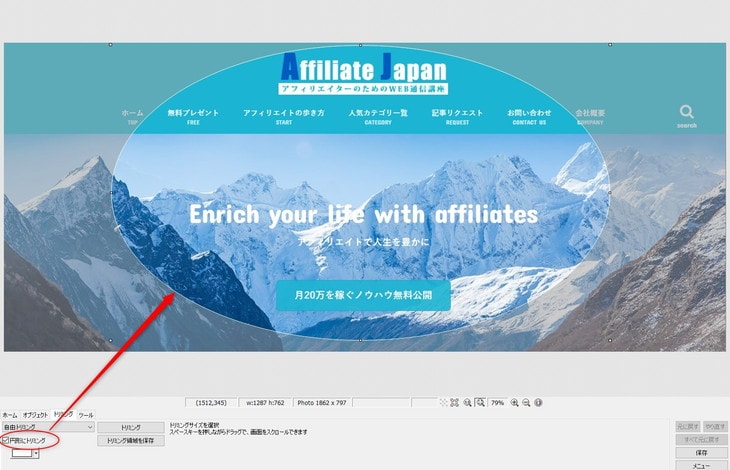
また、円形にトリミングすることもできます。これは、ちょっと他にない便利機能ですよね。
フレーム作成
画像にフレームを施せます。選べるフレームの数はなんと159種類!これだけあれば、どんなメディアのどんな記事にでもイメージにピッタリのフレームをつけて画像を挿入することが出来ます。
代表的なフレームを入れた画像を、上記で説明した「結合」でまとめてみました。
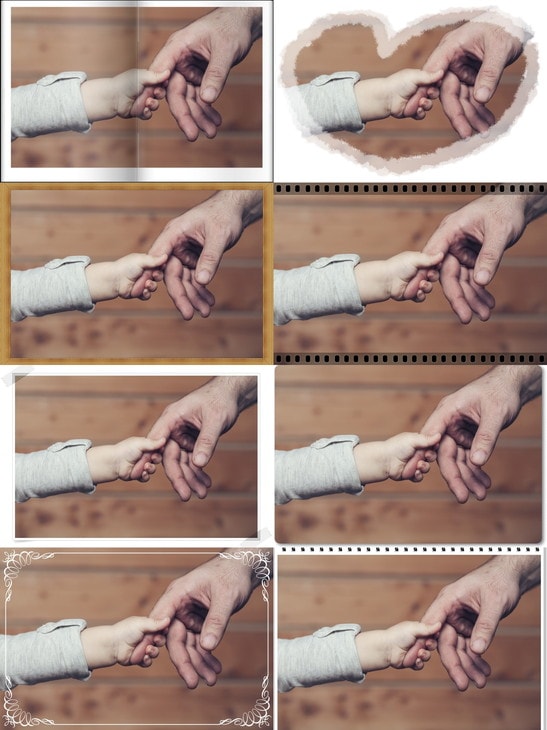
文字入れ
文字入れに自由に装飾を施せるのが便利!文字の傾きも、自由自在。文字に縁取りや、影も自由につけられます。透過性も自在にコントロールできるので、透かし文字もお手のもの。

フォントもPCにインストールしているフォントが全て使える!
これは便利!PCにインストールしてあるフォントを全て呼び出して、使用することが出来るんです。
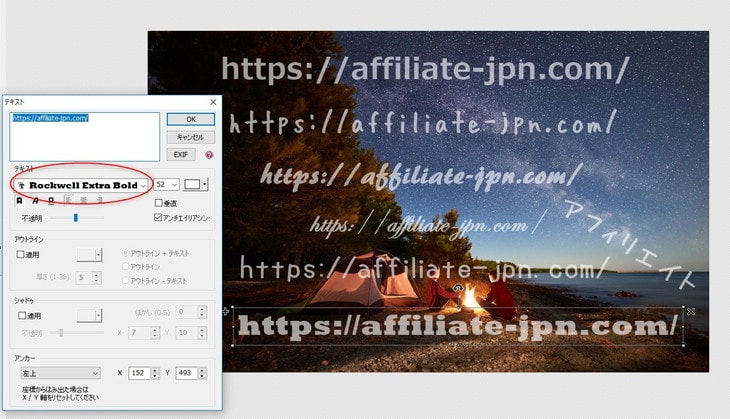
図形入れ(丸・楕円や四角で囲む等)
好きな色で、円形、四角、星型など好きな図形が挿入できます。囲むだけでもOKですし、図形の塗りつぶしもできます。フリーハンドで自由に線や、文字を入れることも可能。
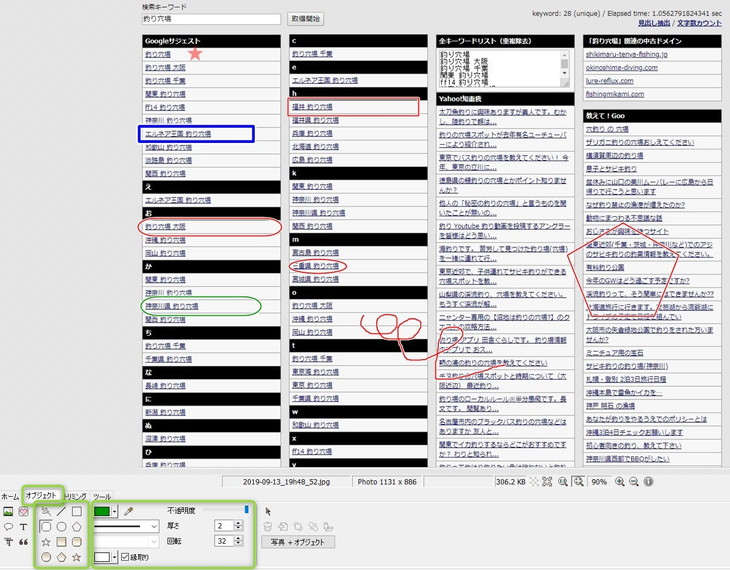
カラーピッカー
画像上の色を抽出して、ペイントに利用できます。かなり自由度がありますよ。試しに、消しゴム部分の色をピックして、ペイントブラシで書いてみました。

塗りつぶし
上記のペイントブラシを使って、自在に塗りつぶすことが出来ます。
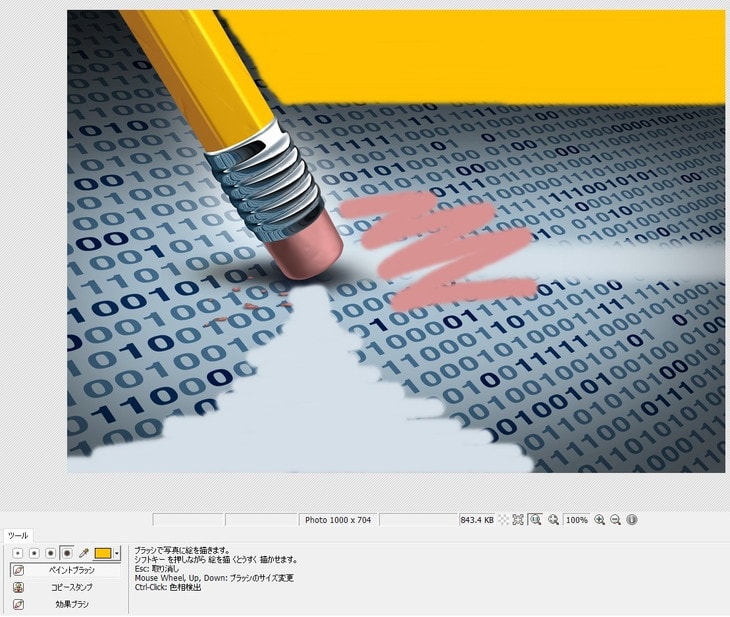
ぼかし
効果ブラシの中から「ぼかし」を選べば、画像の一部でも全体でも、自由にぼかすことが出来ます。ぼかしの強さも3段階で調節が可能。
上下の画像を比べてみてください。下の画像は、女性と背景をぼかしてみました。ぐっと遠近感が出たように見えませんか? 見せたくないものをぼかすだけではなく、写真に奥行きを出すときなどにも、ぼかし加工は便利です。
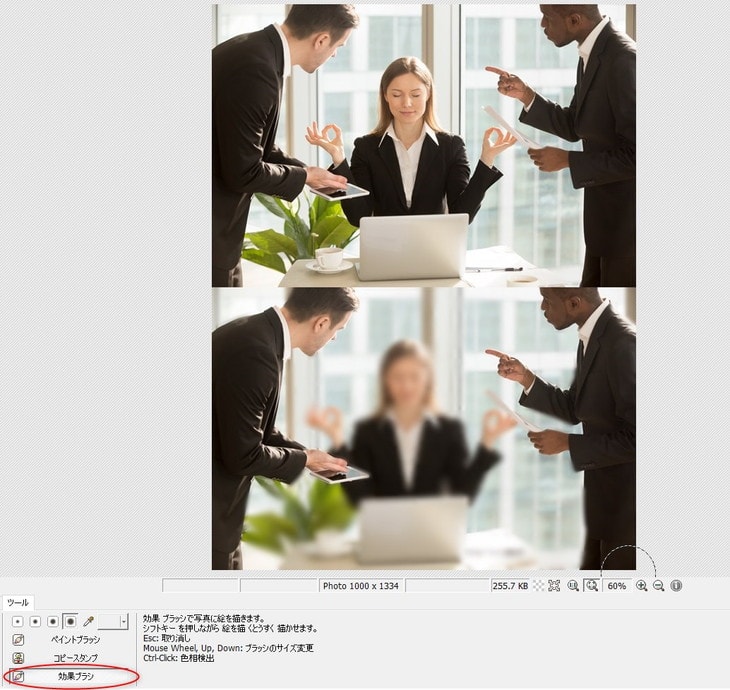
モザイク
効果ブラシの中にある「モザイク」を選べば、見せたくない部分にモザイクをかけることが出来ます。これなら、安心して個人情報を保護しつつ、画像を効果的に使えます。
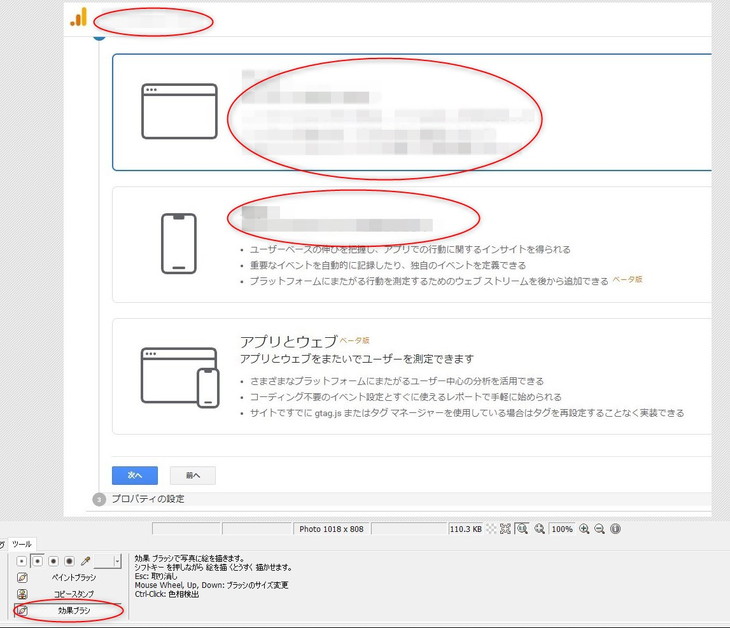
吹き出し文字入れ
吹き出しに自由に文字入れ、自由に配置。しかも、吹き出しの形は168種類から選べ、更に鏡面(左右逆)反転(上下逆)も自由自在。吹き出しの色も自由に変化させられ透過処理も可能。使えるフォントもPCにインストールされている全てのフォントが使えます。これは、ちょっと便利すぎる。笑
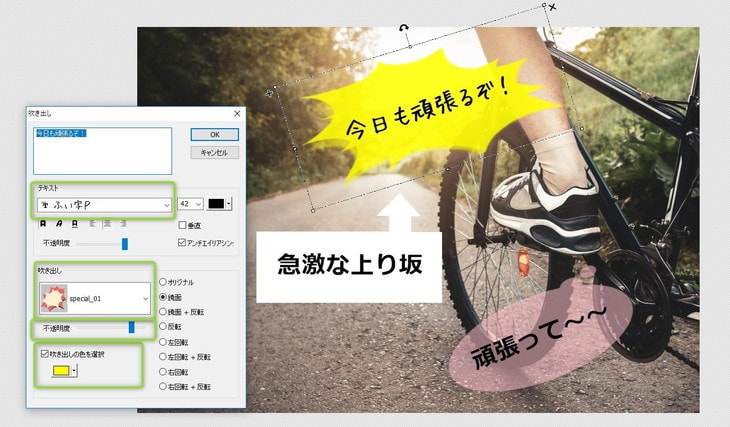
画像の彩度・明度・露出を自在に変更
写真の色味調整や明るさ調整にも便利。単色のボタン画像などは、「色合い」で全く違う色にも変化させられます。

「色合い」を変化させるだけで、こんなに色味が変わります。
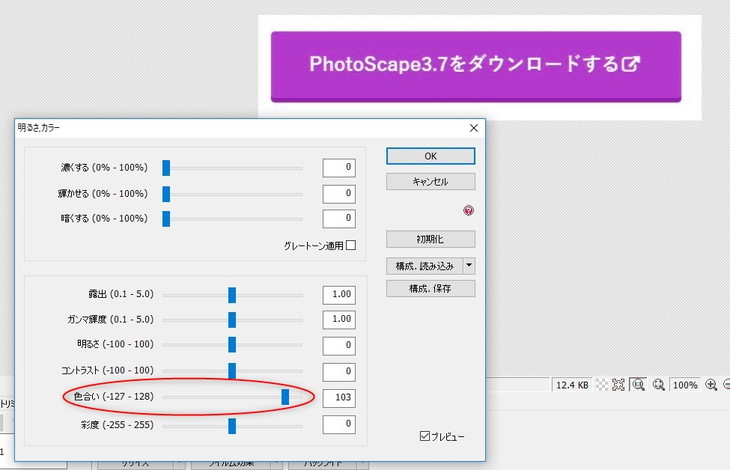
実際の使用例
PhotoScape3.7を使って、ヘッダーやバナーを作ってみました。実際の所要時間は3~4分ほどでサクッと作れてしまいます。
1)ヘッダー作成
ヘッダーを作ってみました。

※アフィリエイトJAPANにキャンプ部は、まだありません(笑
※上記はサンプルです。
2)バナー作成
アフィリエイトリンクバナーを意識して作ってみました。

※上記はサンプルです。
※買い取り屋さんは架空の設定です。
3)アイキャッチ画像作成
アイキャッチ画像も、簡単に作れますよ。
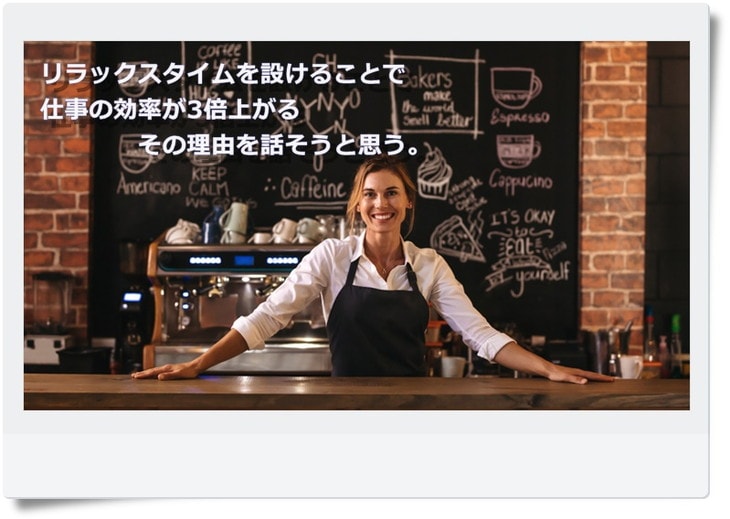
※上記はサンプルです。
※上記記事タイトルは架空の設定です。
如何ですか?私のデザイン力の無さは一旦目をつぶっていただいて、PhotoScape3.7便利さ、実力が伝わればと思います。
興味がある方は、下記リンクからダウンロードできますので、チェックしてみてください。
まとめ
今回の記事では、無料で利用できるPhotoScape3.7の魅力をご紹介しました。
もちろん、有料の画像編集ソフトなら、プロ仕様ですし、素晴らしい機能も沢山あります。ですが、このPhotoScape3.7でも引けを取らないぐらい様々なことが可能です。しかも、無料で仕上がりもきれいです。また初心者でも直感的に操作が可能なほど使い方がシンプルで簡単。
中々良い画像編集ソフトと出会えていない方にこのソフトはオススメです!

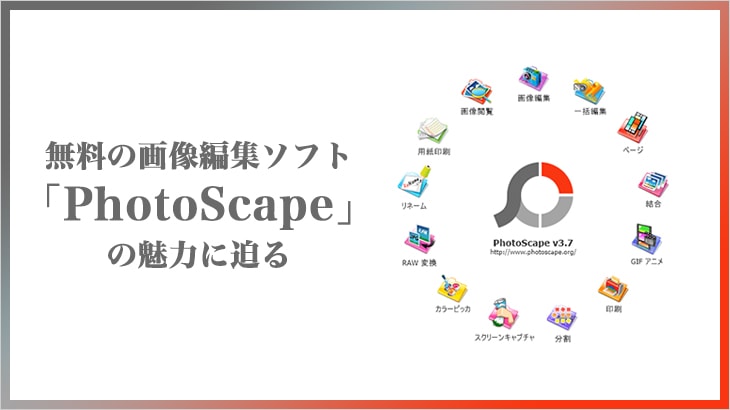


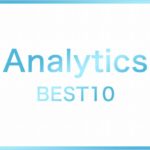
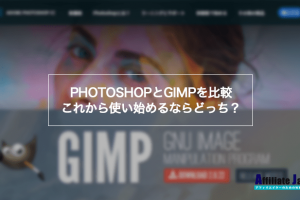













コメントを残す